mchain
mchain 배송관리 서비스는 ColdTrack 앱과 연동을 통해 서비스 이용이 가능합니다.
1. 센서등록
1-1. mchain 센서등록
- 서비스를 이용하기 위해 mchain.kr에 접속하여 센서등록을 합니다.
- 대시보드에 센서 뒷면의 고유번호(S/N) 8자리를 입력합니다.

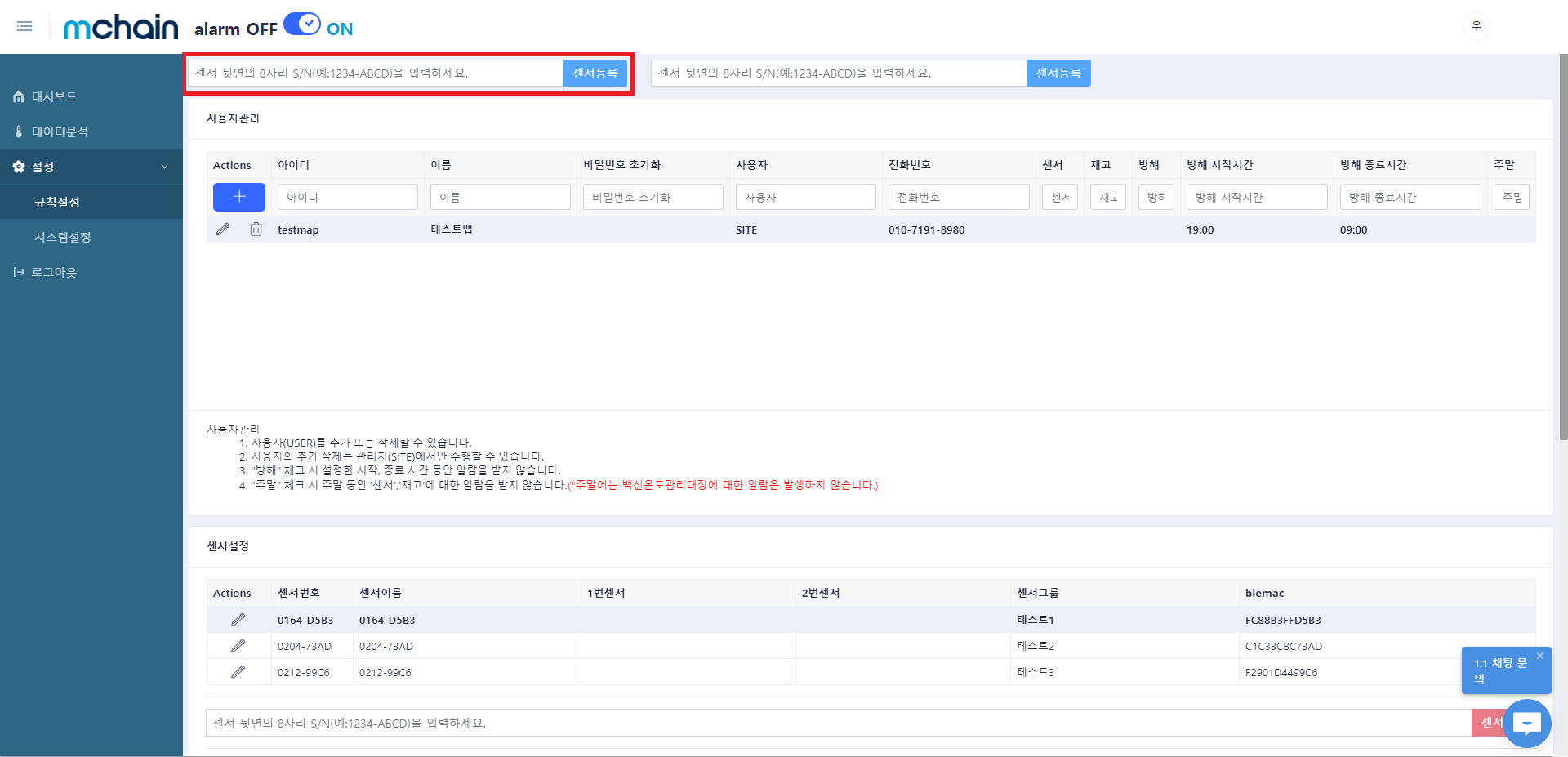
1-2. ColdTrack 센서등록
- ColdTrack 앱을 실행하여 mchain에 등록한 센서를 등록해줍니다.
- 센서 등록 후 메인화면으로 이동하면 센서의 실시간 온도 데이터가 나오며, 자동으로 로깅이 실행됩니다.
"ColdTrack 매뉴얼" 바로가기
"ColdTrack 매뉴얼" 바로가기
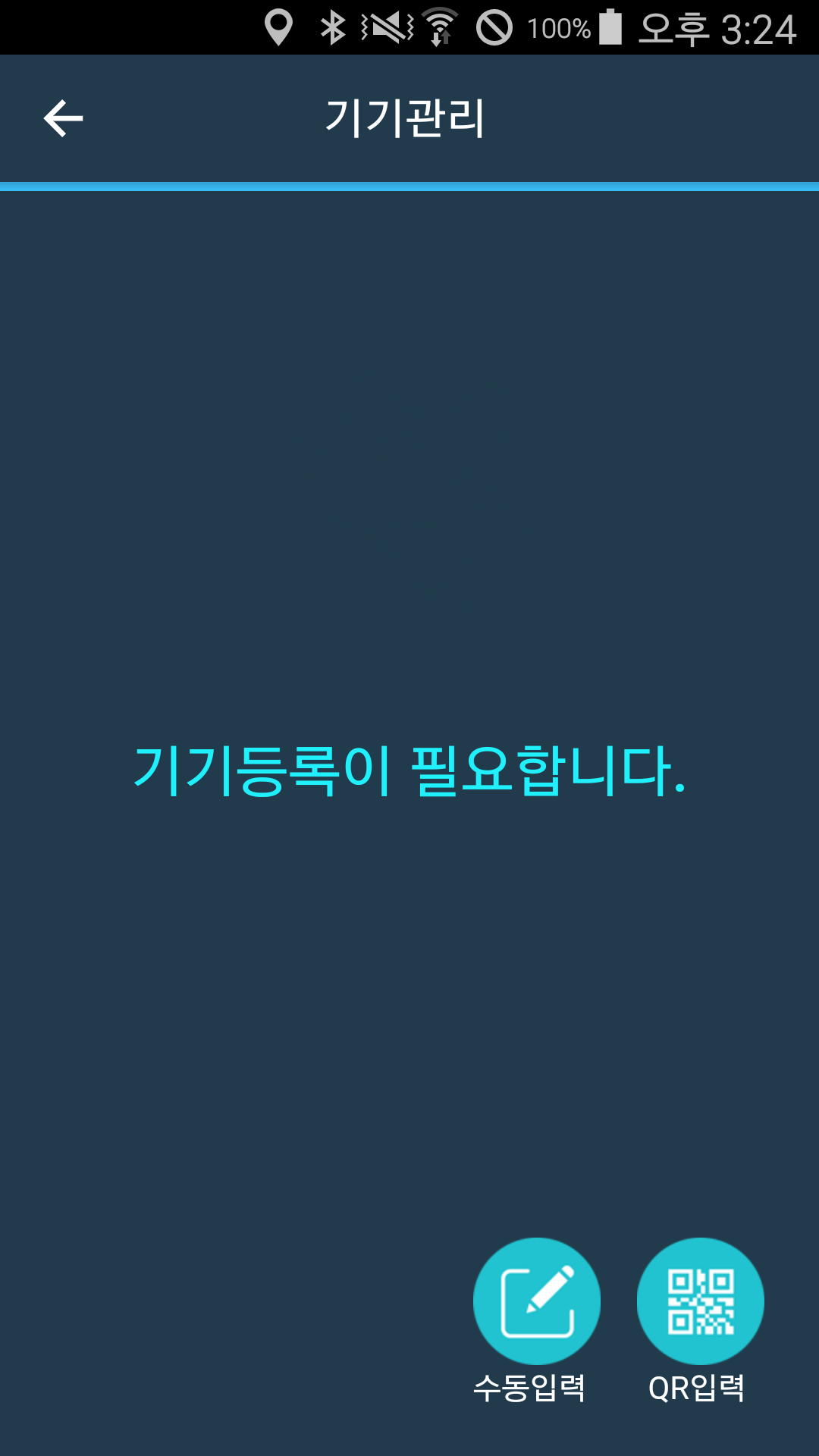
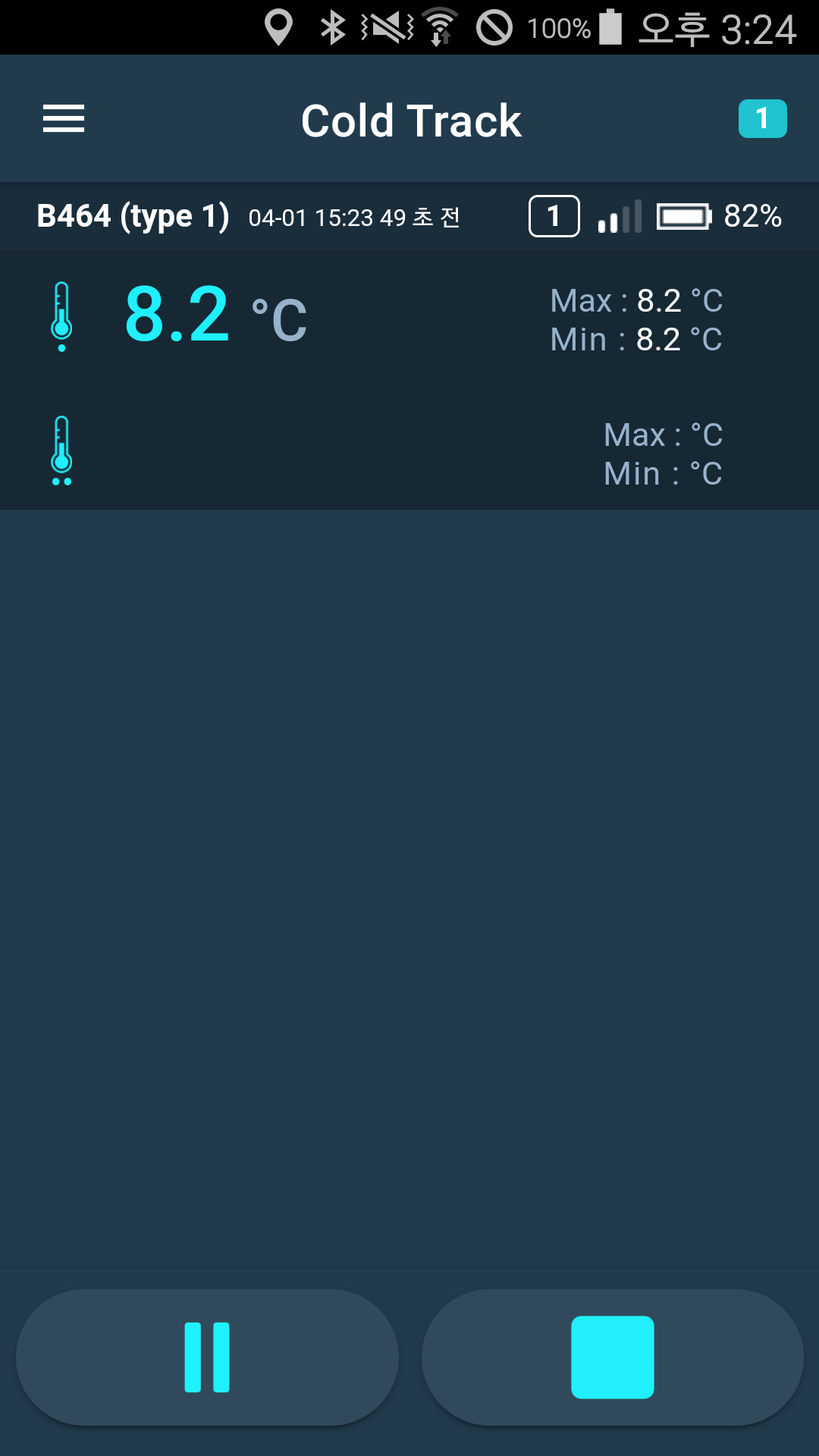
1-3. 센서등록 완료 / 서비스 시작
- 센서 등록이 완료되면, 대시보드 지도에 차량 아이콘이 나타납니다.
- ColdTrack 앱에서 로깅이 실행되면, 실시간 온도 기록 및 배송관리 서비스가 시작됩니다.
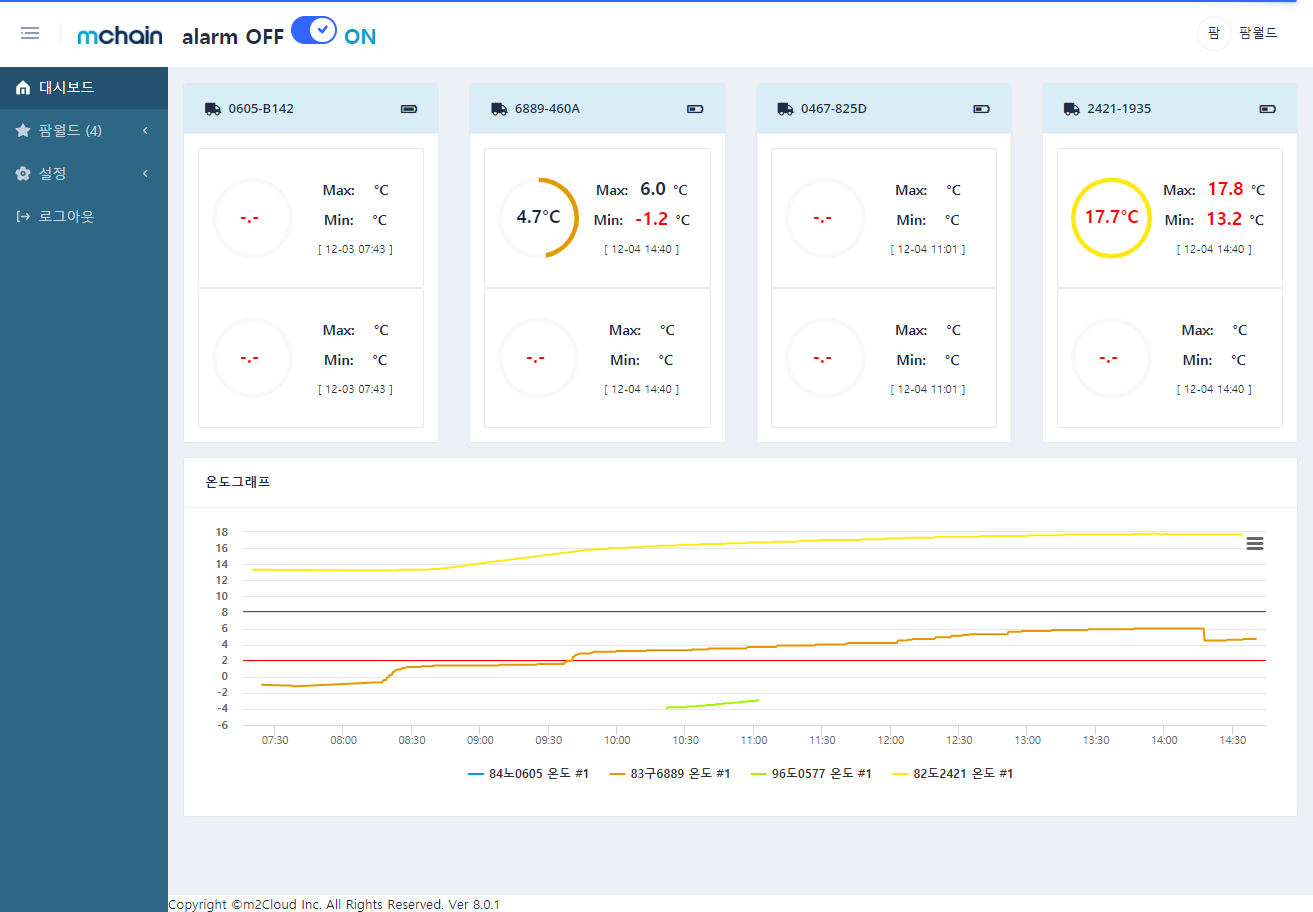
2. 차량 지도
2-1. LIVE
- LIVE 모드는 실시간 차량의 위치를 보여줍니다.
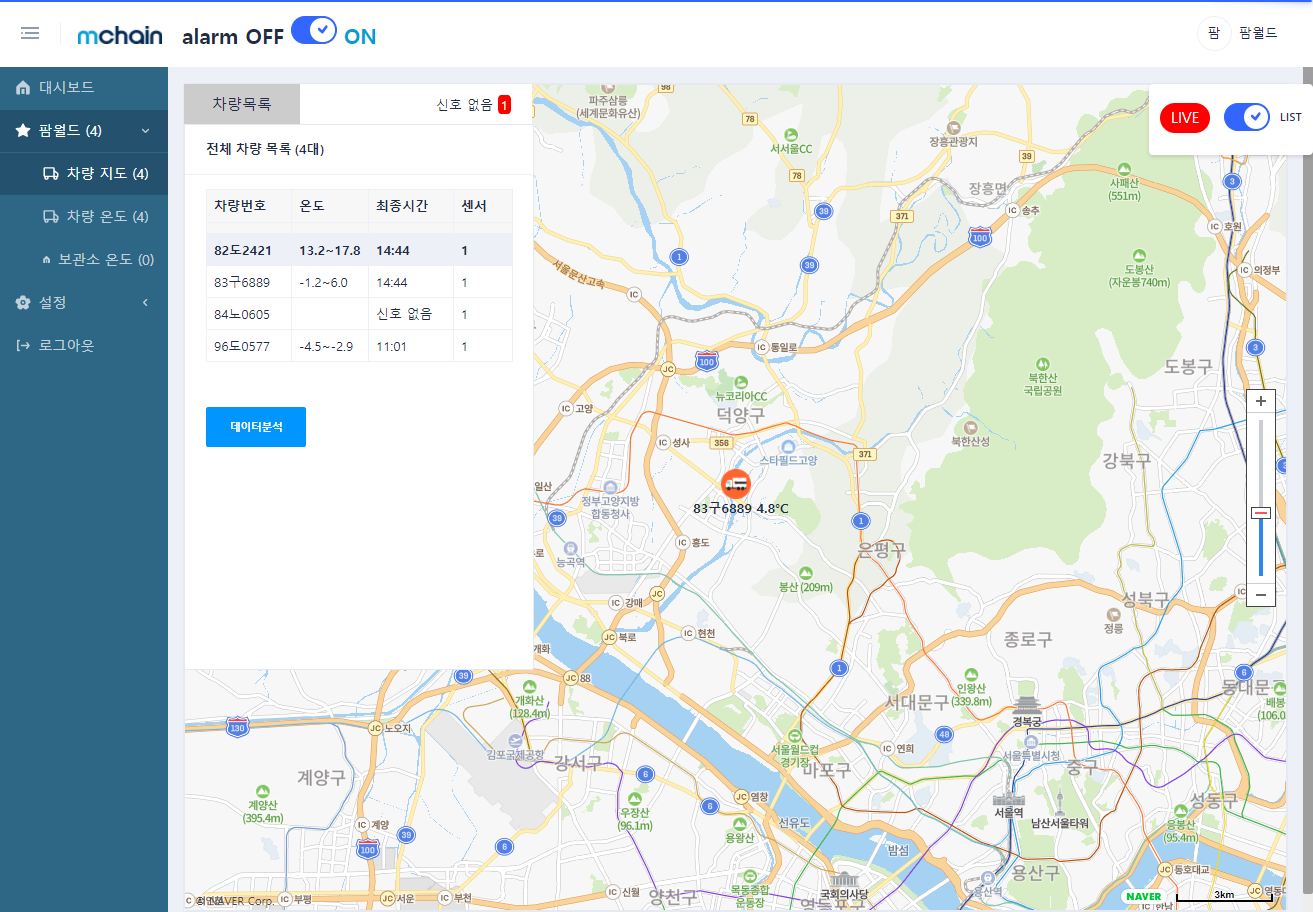
2-2. 배송기록
- 차량 아이콘 및 우측 차량 목록을 클릭하면 LIVE 모드가 OFF되고 배송 기록 정보를 보여줍니다.
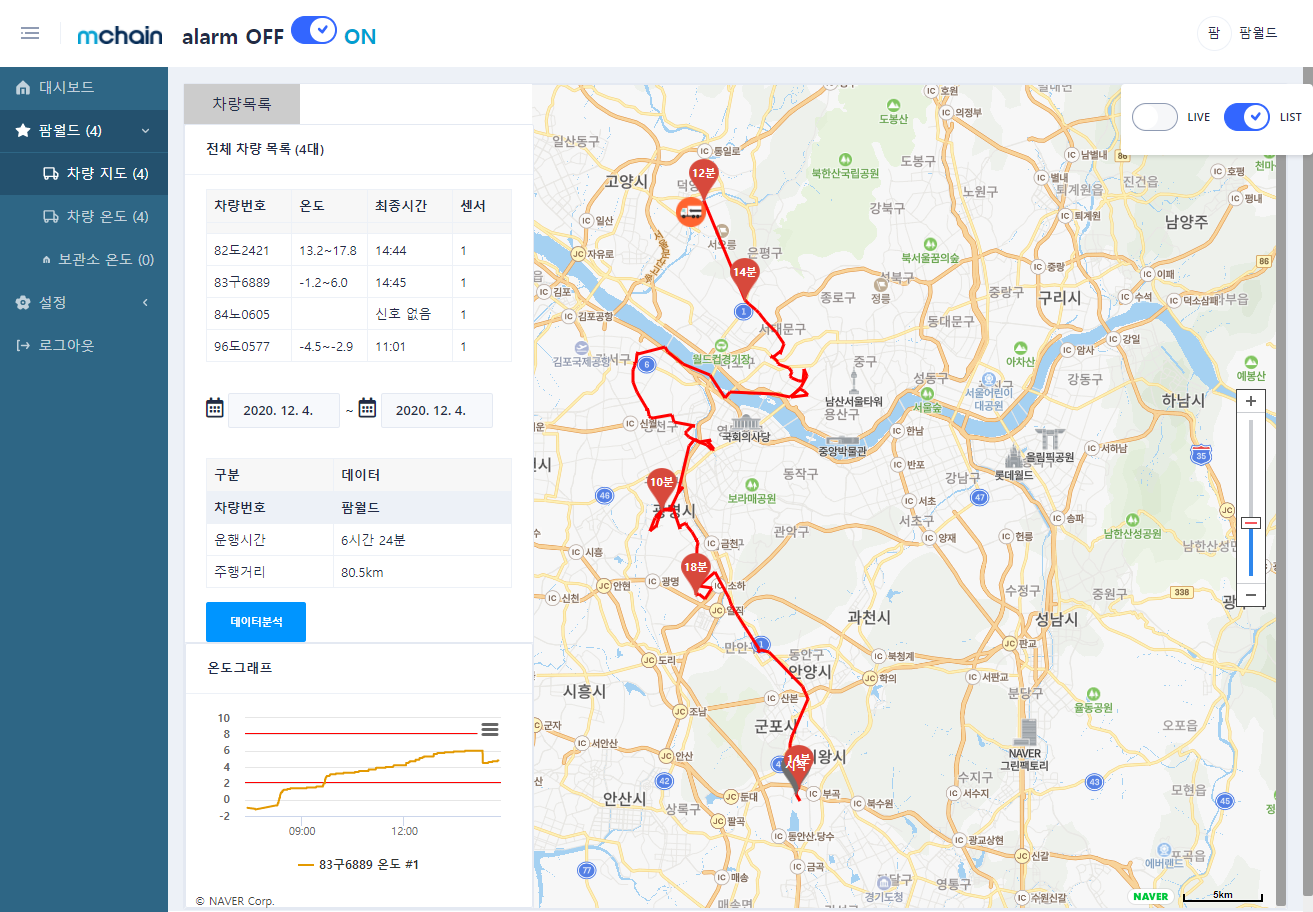
2-3. LIST
- LIST 버튼을 OFF하면 지도를 FULL화면으로 모니터링할 수 있습니다.
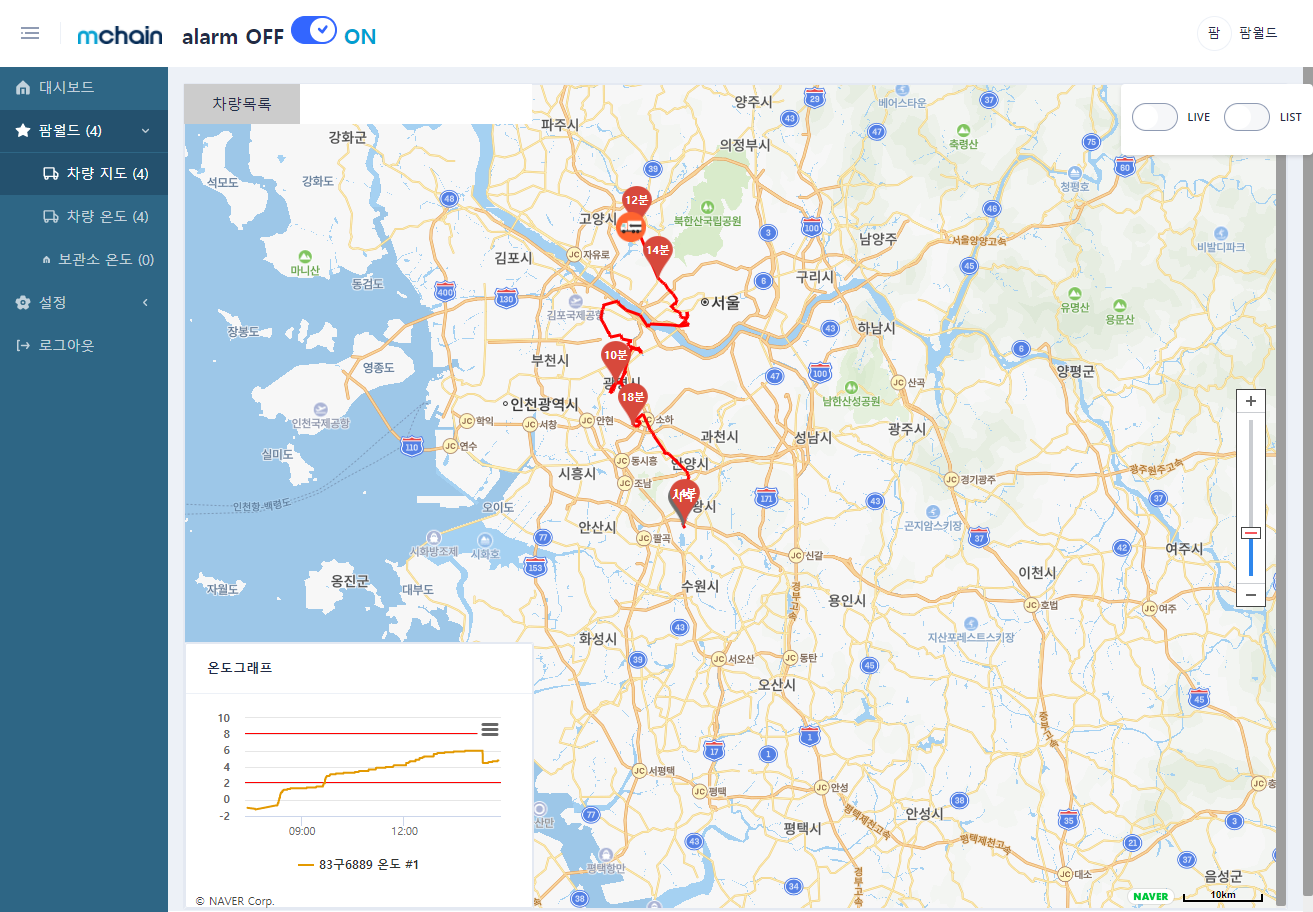
- 전체 차량 목록과 온도 및 데이터 정보 확인이 가능하며, 날짜 선택을 하여 과거 배송기록을 볼 수 있습니다.
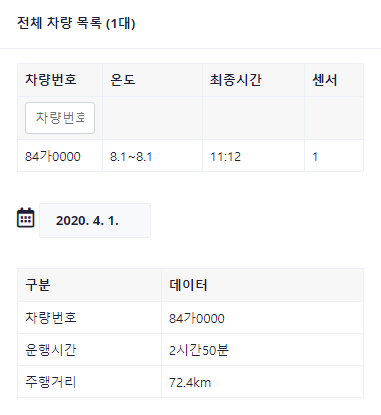
2-5. 그래프
그래프의 우측 상단 메뉴 아이콘을 통해 인쇄 및 JPG, PNG 저장이 가능합니다.
- 센서의 온도 그래프입니다.
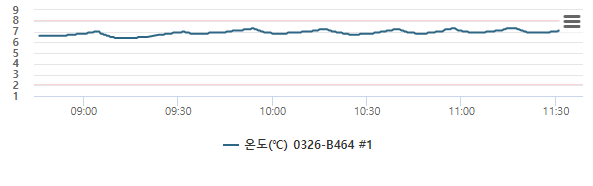
2-6. 멀티 센서
- 각 센서를 등록하여 멀티로 서비스 이용이 가능합니다.
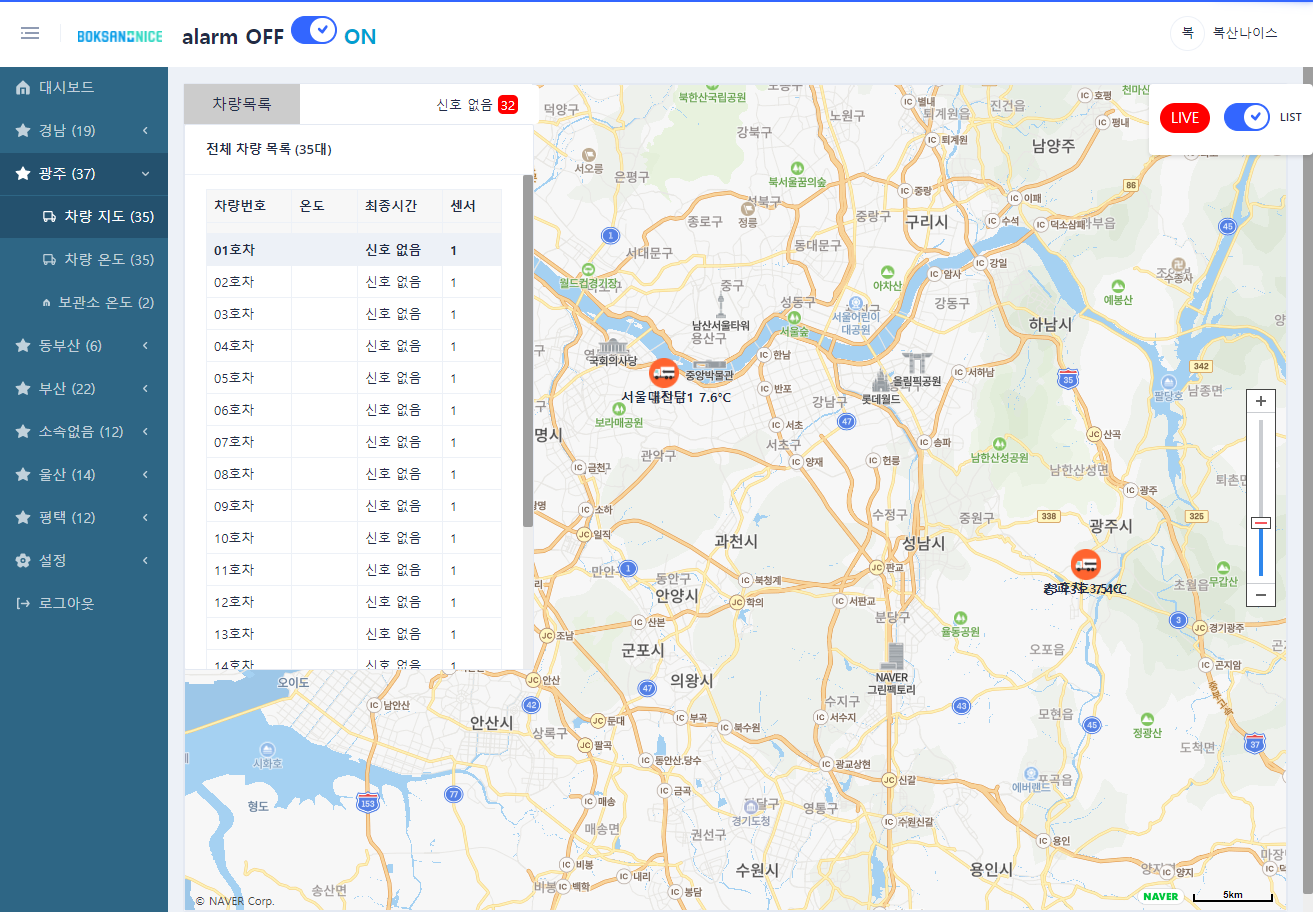
3. 데이터분석
- 선택한 센서와 날짜 범위의 온도 변화 그래프를 확인할 수 있습니다.
- 우측 그래프에서 특정 구간을 마우스로 드래그하여 선택 기간 동안의 온도 변화를 자세히 모니터링할 수 있습니다.
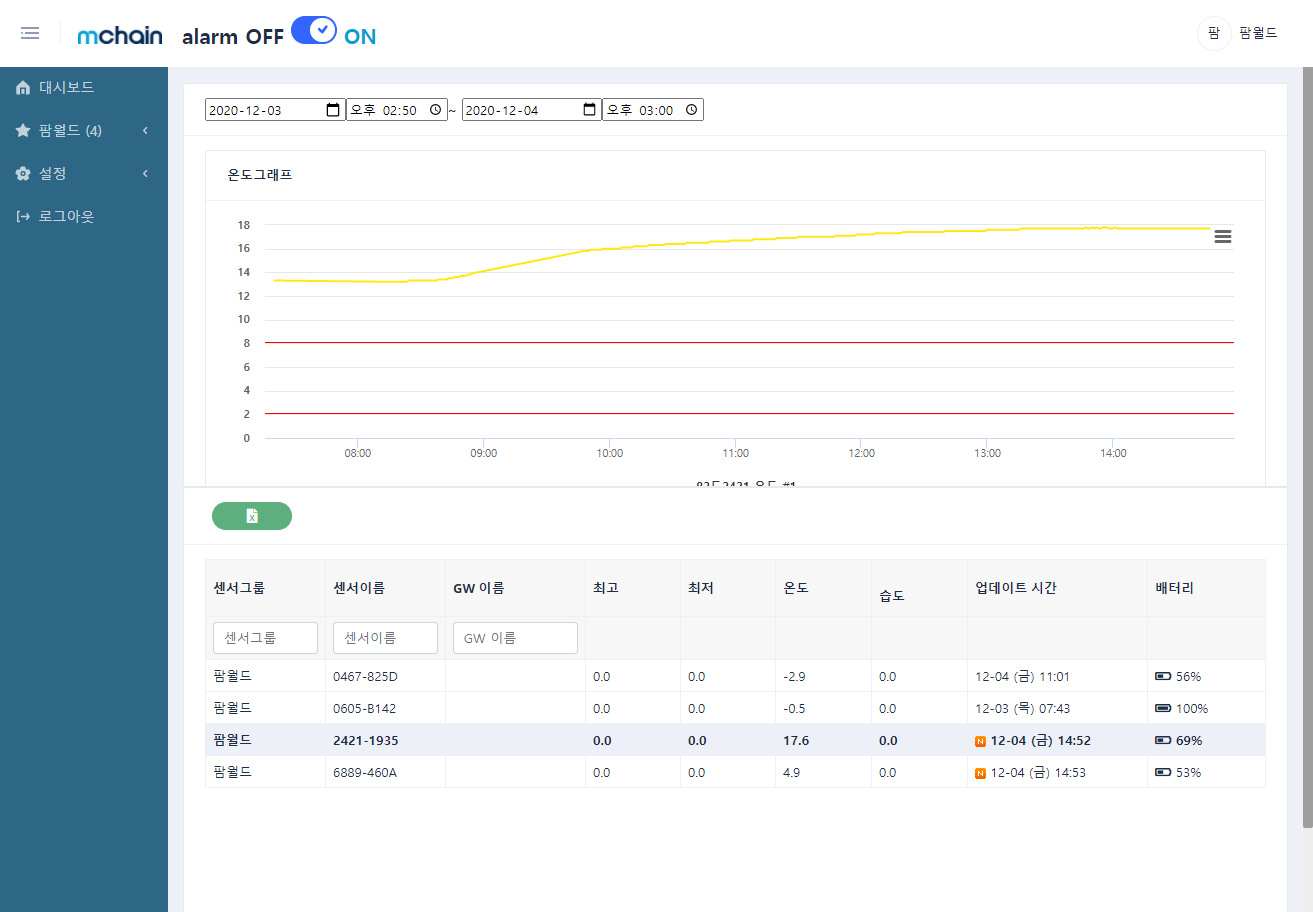
4. 규칙설정 / 센서 알림
4-1. 차량번호 등록
- 센서그룹에 차량번호를 입력하여 해당 차량에 센서를 할당 하실 수 있습니다.
- A차량으로 센서그룹을 설정한 센서는 A차량에서만 사용돼야 합니다. 만약 B차량에서 사용해야 할 경우 센서그룹을 B차량으로 수정해야 합니다.
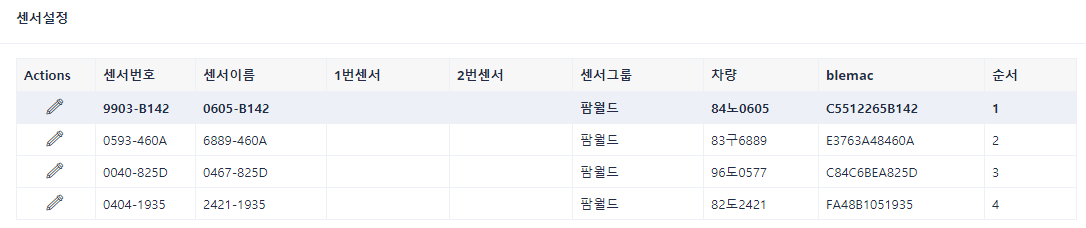
4-2. 알람 설정
- 온도의 상한, 하한을 설정하여 평균온도 값을 설정할 수 있습니다.
- 알람이 체크가 되어 있어야 알람을 수신할 수 있습니다.
